excel拖动排列步骤如下:1.我在EXCEL中输入以下数字,如图:2.现在我要想复制“1”,则拖动单元格A1,但此该你会发现,在下拖动下方有个方框,如图:3.上步出现的情况便是以顺序的方式出现,但你只需要点动那个右下方的方框,选择“复制单元格”即可......
怎样保护和隐藏Excel工作簿
Excel教程
2021-11-13 11:55:05
一、保护和隐藏工作簿
1.单击菜单“工具→保护→保护工作簿”,弹出“保护工作簿”对话框。勾选“结构”和“窗口”两个选项,在“密码”下方的文本框中输入密码,单击“确定”。

在“确认密码”对话框中再次输入密码。
2.单击菜单“窗口→隐藏”,在弹出的对话框中输入刚才设置的密码。
这时工作簿就被隐藏了,工具栏中的“保存”按钮变为灰色。要保存工作簿,可以单击Excel窗口右上角的“关闭”按钮,在弹出的对话框中选择“是”即可。
二、打开有密码保护的工作簿
打开通过上述方法进行保护和隐藏的工作簿,可以看到工作簿已处于隐藏状态。单击菜单“窗口→取消隐藏”,在弹出的窗口中选择要打开的工作簿,单击“确定”。
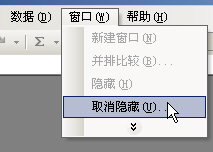
Excel提示该工作簿有密码保护,在对话框中输入密码,单击“确定”,工作簿即会显示。这时工作簿窗口的标题栏上没有最大化、最小化和关闭按钮,只需解除工作簿保护即可。方法是单击菜单“工具→保护→撤消工作簿保护”,然后输入工作簿保护密码。
相关文章
